當電腦當機時,無論是由於硬體故障還是其他問題,人們最關心的問題往往是更換它。然而,一個不容忽視的關鍵方面是儲存在報廢機器硬碟上的資料。這些資料可能包括敏感的個人資訊、財務記錄和機密文件。那麼,我們如何在當機的電腦上擦除硬碟呢?本文探討了 3 種可靠的解決方案。
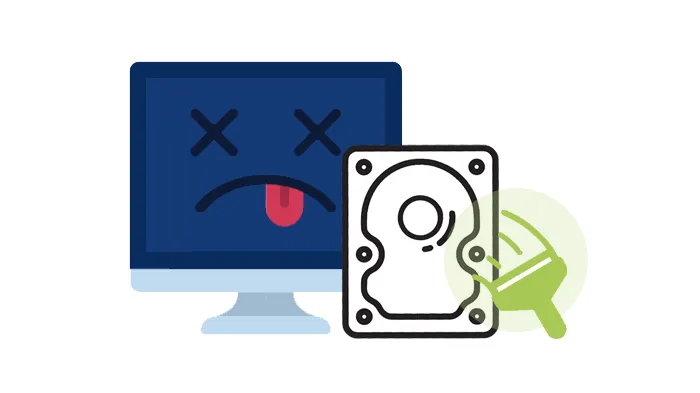
第 1 部分:是否可以清除當機電腦上的硬碟?
是的,即使安裝硬碟的電腦不再運作,通常也可以擦除硬碟。這樣做的能力取決於電腦故障的程度和硬碟本身的狀況。
如果硬碟機物理上仍然完好無損且功能正常,這意味著它的盤片仍然可以旋轉並且可以讀取和寫入數據,那麼擦除絕對是可以實現的。電腦無法啟動或無法運作並不一定意味著硬碟也已損壞。問題可能出在其他組件上,例如主機板、電源或 RAM。
然而,如果硬碟本身遭受嚴重的物理損壞,例如盤片破裂、控制器板燒壞或嚴重的內部組件故障,那麼傳統的資料擦除方法可能不可行。在這種極端情況下,物理破壞成為確保資料不可恢復的主要方法。
第 2 部分:如何透過 iReaShare 資料擦除擦除死機電腦上的硬碟
在當機電腦上擦除硬碟的一種方法是使用iReaShare Data Wipe等資料擦除軟體。它是一種工具,即使電腦不再運行,也可以安全地擦除硬碟中的所有資料。但是,您需要先將硬碟連接到正常運作的 PC,因為該軟體無法在當機電腦上運作。
此硬碟擦除器的主要特點:
* 徹底擦除 Windows PC 上的硬碟,永久刪除所有資料。
* 輕鬆清除電腦上的特定檔案和資料夾。
* 有效擦除PC上SSD和HDD的可用空間,以刪除已刪除的資料。
* 完全擦除SD卡和其他外部儲存設備。
* 支援Windows 11/10/8/7。
下載資料清除工具。
以下是如何使用此軟體擦除死機電腦上的硬碟:
步驟 1:首先從當機電腦上卸下硬碟。如果您不確定如何執行此操作,您可能需要查閱電腦手冊或尋找適合您的特定型號的指南。
步驟 2:使用 SATA 轉 USB 轉接器或硬碟擴充座將拆下的磁碟機連接到正常運作的電腦。
步驟 3:在您的工作電腦上下載並安裝 iReaShare 資料抹除。安裝後,啟動軟體,然後選擇「 Drive Wiper 」。

步驟 4:從可用磁碟機清單中選擇已連接的死機硬碟,然後選擇「深度擦除」模式,該模式提供 3 次覆蓋。
步驟 5:按一下“立即擦除”,然後在彈出視窗中選擇“確定”。然後該軟體將擦除硬碟上的所有資料。

第 3 部分:如何透過可開機 USB 隨身碟清除死機電腦上的硬碟
另一種從部分失效的電腦(BIOS 仍可訪問,但作業系統無法加載)中擦除硬碟的方法是使用包含 DBAN(Darik's Boot 和 Nuke)等資料擦除軟體或其他提供 ISO 檔案的資料擦除程式的可啟動 USB 驅動器。
您可以這樣做:
步驟 1:在工作電腦上,下載DBAN(Darik's Boot and Nuke)的ISO檔案:造訪https://sourceforge.net/projects/dban/,點擊“檔案”>“ dban ”>“ dban-2.3.0 ”,並將ISO檔案下載到電腦上。
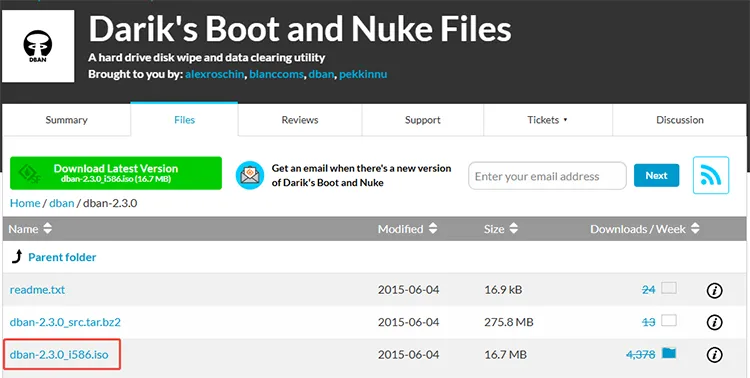
步驟 2:在工作電腦上,使用資料清除軟體建立可啟動 USB 隨身碟。
- 造訪 BalenaEtcher 官方網站 (https://etcher.balena.io/),下載適合您作業系統的版本。
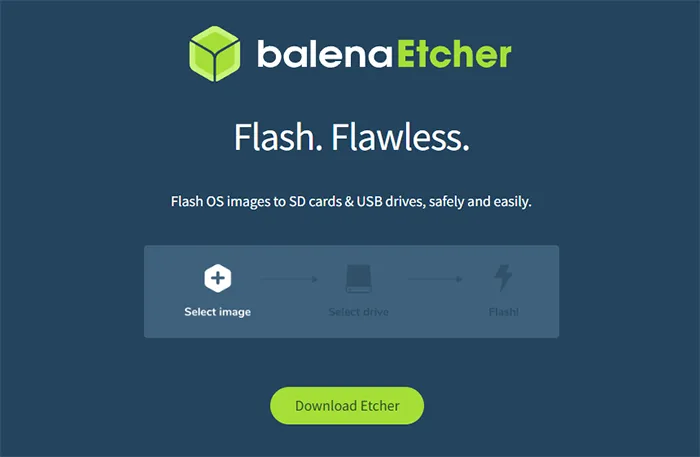
- 如果需要,安裝 Etcher,然後運行該應用程式。按一下「 Flash from file 」按鈕並選擇您要使用的 ISO 映像檔。
- 點擊“選擇目標”按鈕並選擇您的 USB 隨身碟。確保選擇正確的驅動器,因為其所有內容都將被刪除。按一下「 Flash! 」按鈕開始將剛才下載的 ISO 檔案寫入 USB 隨身碟。
- Etcher 將顯示該過程的進度。刷新完成並經過驗證後,您可以安全地移除可啟動 USB 驅動器。
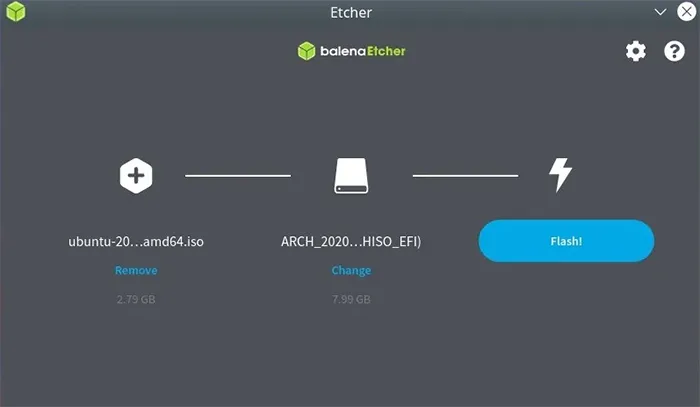
步驟 3:將可啟動 USB 隨身碟連接至當機電腦。開啟電腦並立即按下可進入 BIOS/UEFI 設定的按鍵(該鍵因製造商而異,但通常為 Del、F2、F12 或 Esc)。
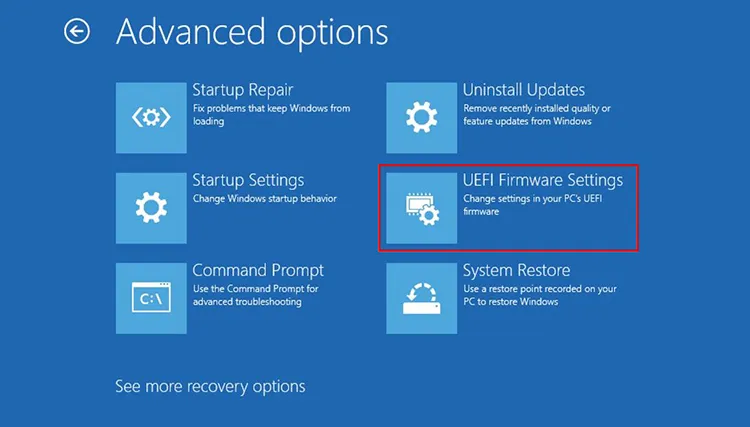
步驟 4:從啟動選單中,選擇 USB 隨身碟作為主啟動裝置。一旦電腦從 USB 啟動,擦除軟體就會啟動。
步驟 5:依照螢幕上的指示選擇硬碟和擦除方法。過程完成後,關閉計算機,取出 USB 驅動器。
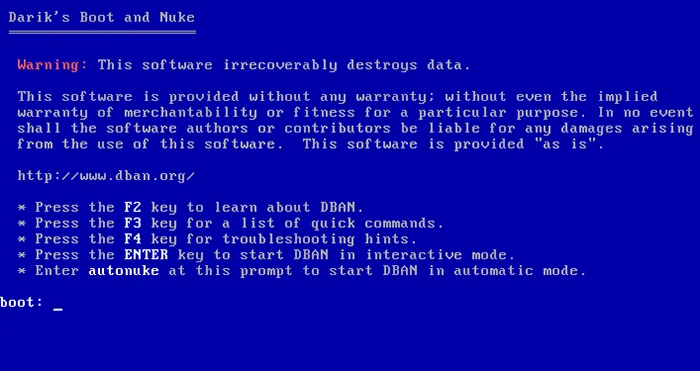
第 4 部分:如何透過實體破壞來擦除死機電腦上的硬碟
如果硬碟損壞嚴重或您需要絕對最高等級的資料安全性,物理破壞是最有效的方法。這使得資料完全無法恢復。使用鑽頭和鐵鎚等工具時請採取安全預防措施。配戴安全眼鏡和手套。
步驟如下:
步驟 1:小心地從當機電腦上卸下硬碟。
步驟 2:有多種方法可以物理性破壞硬碟:
- 在硬碟機的盤片上鑽多個孔。重點關注儲存資料的區域。
- 用鐵鎚重複敲擊硬碟,重點敲擊盤片和電路板。
- 為了滿足高安全性需求,專門的資料銷毀服務使用工業粉碎機將硬碟粉碎成微小的碎片。
步驟 3:硬碟完全損壞後,您可以根據當地法規安全地處理殘留物。

第 5 部分:在當機電腦上擦除硬碟的常見問題解答
Q1:在當機上擦除硬碟需要多長時間?
擦除硬碟所需的時間取決於磁碟機大小和您使用的方法。使用 DBAN 等工具進行簡單擦除可能需要幾個小時,尤其是對於大型硬碟(例如 1TB 或更大)。擦拭方法越安全(例如多次通過),所需的時間就越長。
Q2:如果硬碟物理損壞怎麼辦?
如果硬碟受到物理損壞(例如,發出喀嚓聲、不旋轉或未被任何系統偵測到),則可能無法透過軟體擦除磁碟機。在這種情況下,驅動器可能需要維修或發送給專業的資料恢復服務以進行進一步分析。如果驅動器無法修復,則可能需要對其進行物理銷毀以防止資料恢復。
結論
雖然當機似乎存在資料安全風險,但確實可以擦除硬碟並確保您的敏感資訊不會落入壞人之手。您可以從當機電腦上卸下硬碟,並將其連接到工作電腦上,然後使用iReaShare Data Wipe永久擦除硬碟。這種方式就是最簡單的方式。如果您精通技術,您可以製作一個可引導的 USB 隨身碟,並用它來擦除死機 PC 上的硬碟。
相關文章





























































